1实验目的
Win7 64位系统操作系统下安装如下软件:
(3)虚拟机内xp系统配置IP地址如下图:
掌握H3C设备作为Telnet服务器实现的远程访问
Win7 64位系统操作系统下安装如下软件:
(1)HCL模拟器
(2)Oracle VM VirtualBox 4.2.24
(HCL模拟器自带VirtualBox,可能会造成网络设备创建/启动失败,这里可以将自带卸载,安装4.2.24版本,如果仍不能启动,可以再进行如下设置,右击HCL图标,属性-兼容性-勾选以兼容模式运行这个程序和以管理员身份运行此程序)
(3)xp虚拟机(用作远程登入的主机)
(4)securCRT软件
3连线及配置操作
(1)连线
连线时主机Host_1的网卡选择为VirtualBox Host-Only Network
路由器MSR36-20_1的端口选择为GE_0/0
(2)配置命令
启动路由器,右击—配置:
<H3C>system-view
System View: return to User View with Ctrl+Z.
[H3C]sysname H3C-R1
[H3C-R1]interface GigabitEthernet 0/0
[H3C-R1-GigabitEthernet0/0]ip address 192.168.10.254 24
[H3C-R1-GigabitEthernet0/0]quit
[H3C-R1]telnet server enable
[H3C-R1]local-user h3c
New local user added.
[H3C-R1-luser-manage-h3c]password simple 123456
[H3C-R1-luser-manage-h3c]service-type telnet
[H3C-R1-luser-manage-h3c]authorization-attribute user-role level-3
[H3C-R1-luser-manage-h3c]quit
[H3C-R1]user-interface vty 0 4
[H3C-R1-line-vty0-4]authentication-mode scheme
[H3C-R1-line-vty0-4]protocol inbound telnet
[H3C-R1-line-vty0-4]user-role level-3
[H3C-R1-line-vty0-4]terminal type vt100
[H3C-R1-line-vty0-4]idle-timeout 20
[H3C-R1-line-vty0-4]history-command max-size 15
[H3C-R1-line-vty0-4]quit
(3)虚拟机内xp系统配置IP地址如下图:
虚拟机中xp设置如下:
(4)在xp中打开securCRT软件,如下图操作:
通过Telnet远程访问成功:
总结:
1.学会如何将HCL平台中的主机和虚拟机中的系统关联起来测试
2.其他登入方式如SSH/AUX/HTTP等方式雷同,举一反三
3.掌握一些基本的配置命令,以及学会用HCL平台来模拟做实验












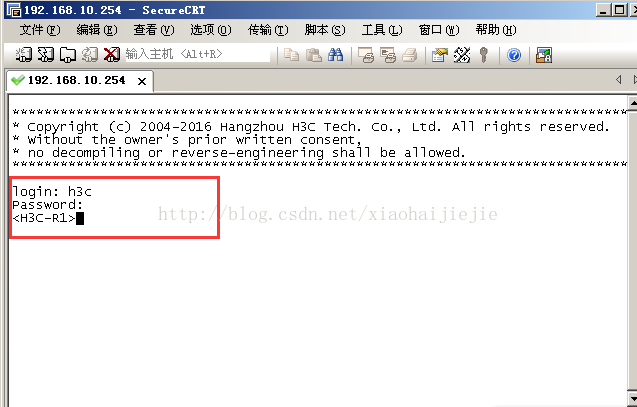














 3955
3955

 被折叠的 条评论
为什么被折叠?
被折叠的 条评论
为什么被折叠?








